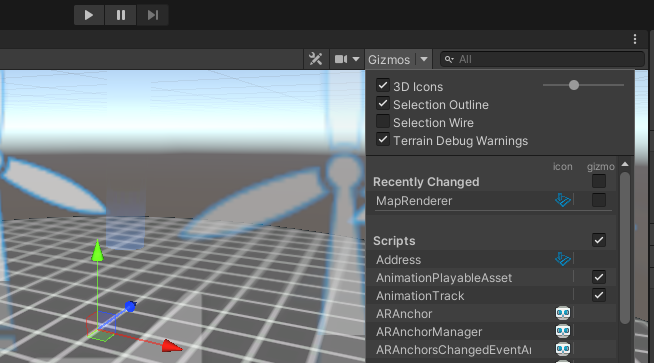Gyakorlat – Szélturbina-eszközök elhelyezése
Az első feladat a GitHubról letöltött Unity-projekt megnyitása. Ezután 2 lehetőség van a gyakorlatok indítására ebben a modulban:
Ha ezt a modult anélkül indítja el, hogy befejezte volna a 3D-s jelenet készítése vegyes valósághoz a Unity modulban, vagy fel szeretné hagyni a korábbi munkákat, amelyeket egy jelenet létrehozása során végzett.
- A Projektpanelen nyissa meg az Eszközök > jelenetek > támogató jelenetek > modulStartScenes mappát
- Jelölje ki és húzza a jelenetet a Hierarchia panelre. Ebben a modulban keresse meg és válassza ki a 1_Build3DScenes. Ha ezt a jelenetet használja, az tartalmazza a Bing Térképek.prefab előfabot.
- Konfigurálja az előző modulban meghatározott szükséges szolgáltatásparamétereket (azaz Térképek SDK-t), és hozzon létre egy 3D jelenetet a Vegyes valósághoz a Unityben.
Ha ezt a modult a Vegyes valósághoz készült 3D-s jelenet létrehozása után indítja el a Unity modulban, és folytatni szeretné a jelenet használatát.
- Ha a korábban létrehozott jelenet még nincs megnyitva, válassza a Fájlmegnyitási > jelenet lehetőséget
- Keresse meg azt a mappát, ahová a jelenetet mentette. Ez általában a fő projektmappa struktúrájában található Assets > Scenes mappa. Ha követte az előző modul útmutatását, a jelenet neve MainScene lesz.
Megjegyzés:
Az Assets > Scenes > CompletedScene konfigurációt, szkripteket és a végleges buildre mutató releváns mutatókat tartalmaz. Ha használni szeretné, konfigurálnia kell a Scene paramétereit (viz., Térképek SDK és Azure Services) a 3D-s jelenet létrehozása a Vegyes valósághoz a Unityben, és Csatlakozás IoT-adatokat a Mixed Realitybe az Azure Digital Twin és Unity modulokkal.
A Prefab szélturbina eszközeinek elhelyezése a Jelenetben lehetővé teszi az eszközökkel való interakciót.
Előfab szélturbina elhelyezése és konfigurálása statikus terepen
Nyissa meg az Assets > Art > Prefabs mappát a Projektablakban
Ha már rendelkezik térképpel a jelenetben, törölje az objektumot a jobb gombbal a Hierarchia panelen, és válassza a Törlés lehetőséget. Ne aggódjon, csak eltávolítja a jelenetből, és nem törli az előfabot a Unity-projektből.
A Static Terrain.prefab előfab fájl hozzáadása a Hierarchia panelre húzással
Húzza a Szélturbina Static Map.prefab nevű előfabot a Jelenet ablakba
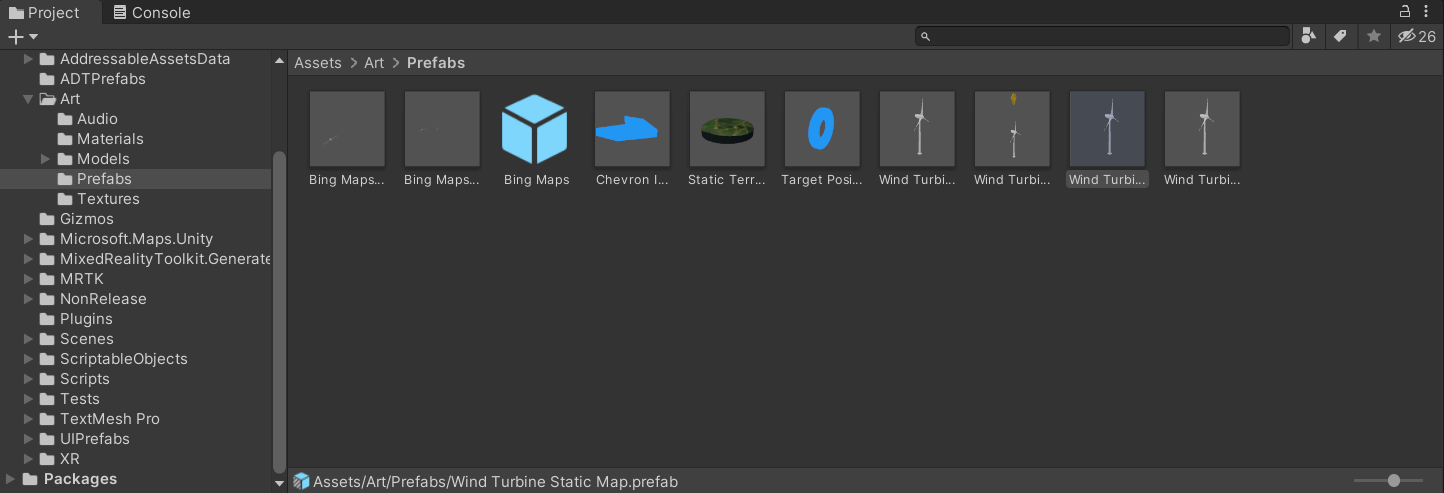
A Szélturbina statikus térképét a statikus terep gyermekévé teheti úgy, hogy a Hierarchia ablakban a Statikus terep objektum alá fészkeli. Ügyeljen arra, hogy a gyermekek listájának aljára húzza, vagy a következő üzenetet fogja kapni: "Nem lehet átalakítani az előfabpéldányt". Ha ezt kapja, válassza a Mégse lehetőséget, és helyezze az előfabot a gyermekek listájának aljára közvetlenül a Statikus terep alatt.
Megjegyzés:
A Unity a szülő-gyermek hierarchiák vagy a szülő-gyermek hierarchiák fogalmát használja a GameObjects/Assets csoportosítására. Az objektumok más GameObject-objektumokat is tartalmazhatnak, amelyek öröklik a tulajdonságait. A GameObjects összekapcsolásával áthelyezheti, skálázhatja vagy átalakíthatja a GameObjects gyűjteményét. A legfelső szintű objektum vagy szülő GameObject áthelyezésekor az összes gyermek GameObjectet is áthelyezi.
Beágyazott szülő-gyermek GameObjects-eket is létrehozhat. Az összes beágyazott objektum továbbra is az eredeti szülő GameObject vagy a root GameObject leszármazottja. A gyermek GameObjects örökli a szülő GameObject mozgását és forgását.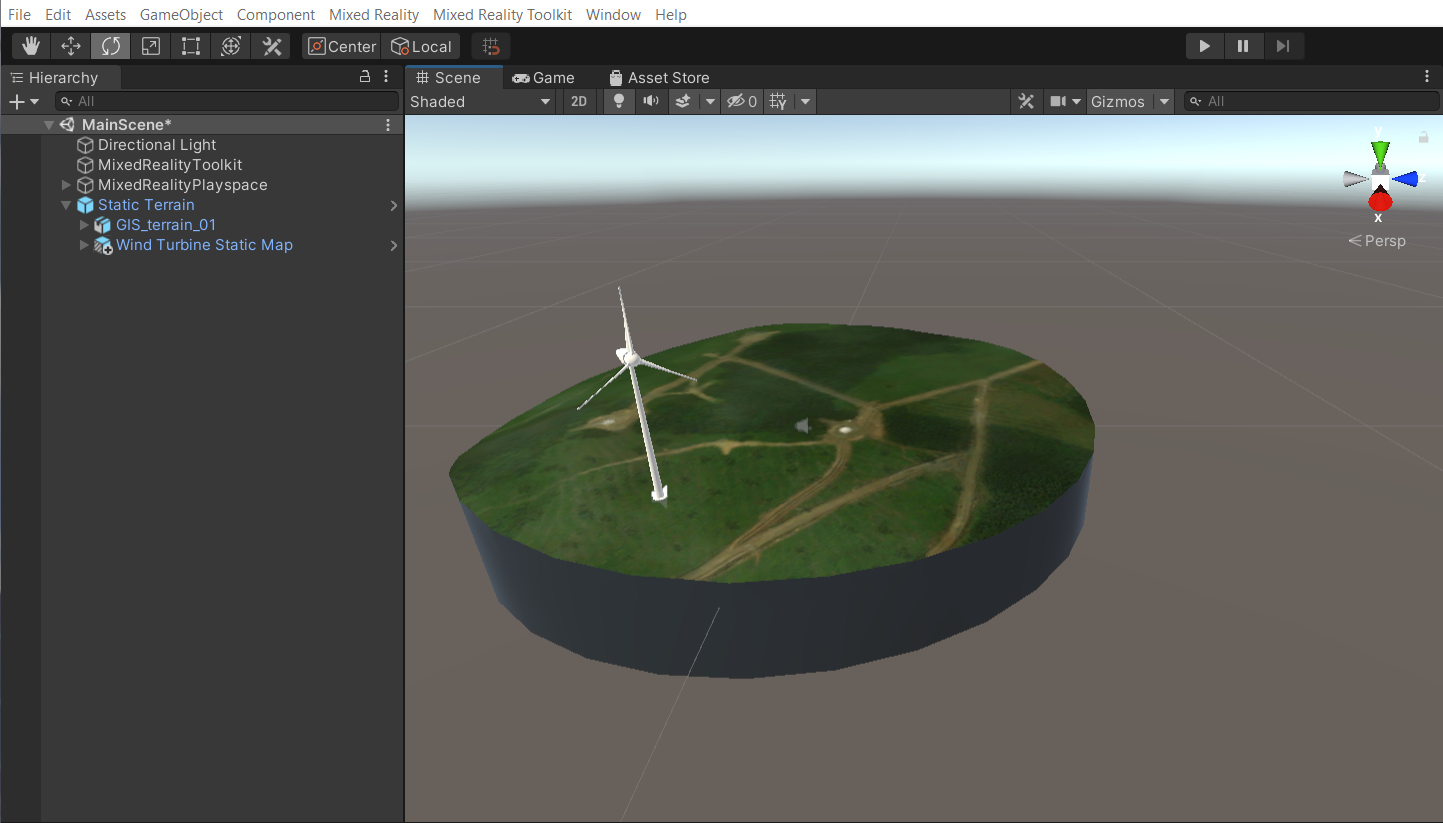
Állítsa a skálát a Szélturbina Felügyelő paneljének Átalakítási összetevőjében a 0,003, 0,003, 0,003 értékre, hogy körülbelül megegyezzenek a terepmérettel
Válassza a Mozgató eszközt közvetlenül a Szerkesztés menüelem alatt, és válassza ki a szélturbinát, ha még nincs kijelölve. A zöld-piros-kék nyilakkal (vagy a középső mezővel) a képernyőn a turbinát a terep közepén helyezheti el

Ha a turbina továbbra is ki van jelölve, válassza a Forgatóeszközt a Szerkesztés menüelem alatt, és kísérletezzen a turbina elforgatásával.
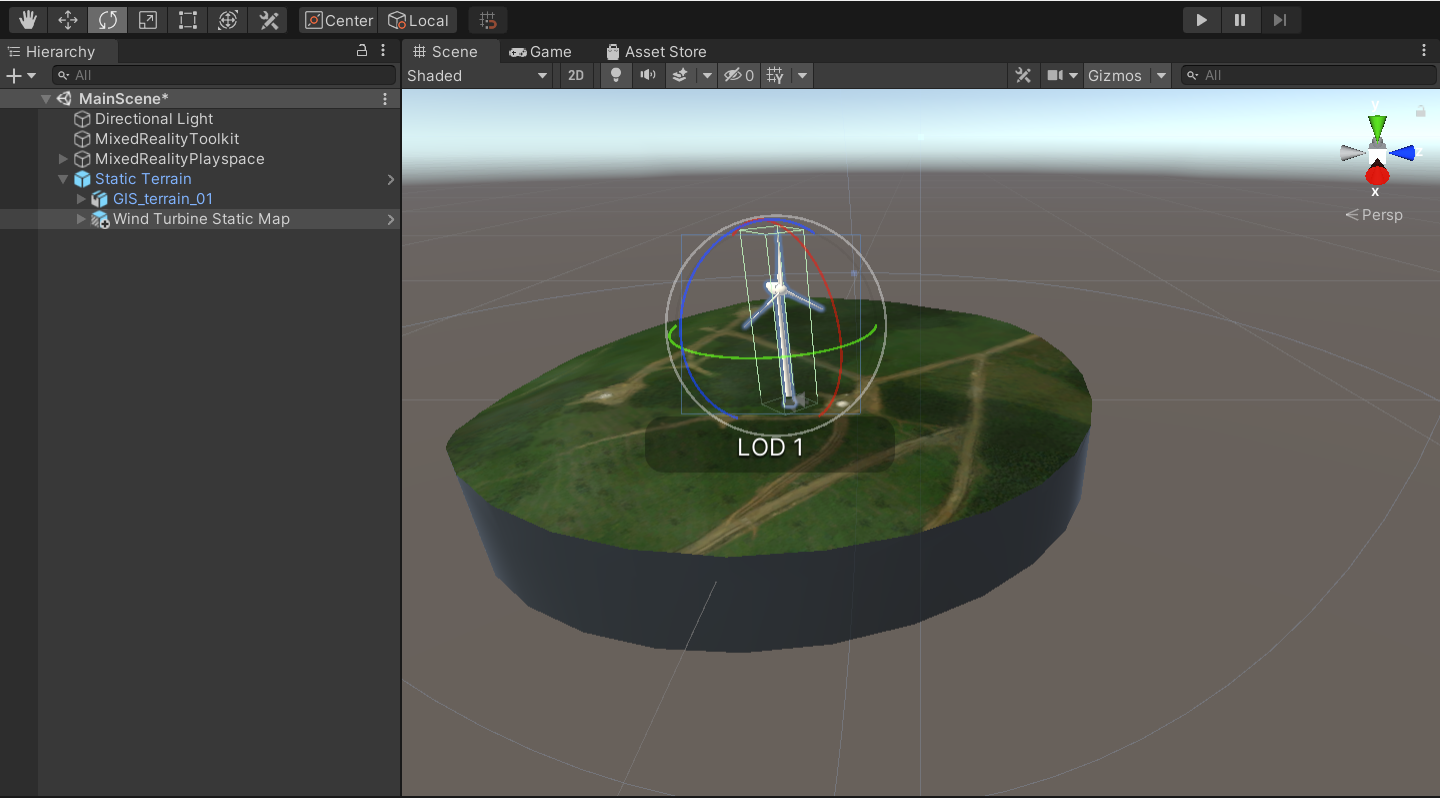
Ismételje meg a 3–8. lépést, hogy több turbinát helyezzen a tájra.
Mentse a jelenetet a Fájl > mentése menüben.
A Gizmos engedélyezése
A Gizmos egy jelenet gameObject eleméhez társított grafikus átfedés, amely a Jelenet nézetben jelenik meg. A beépített jeleneteszközök, például az áthelyezési eszköz a Gizmos, és egyéni Gizmosokat hozhat létre textúrák vagy szkriptek használatával. Egyes Gizmosok csak a GameObject kijelölésekor lesznek rajzolva, míg a többi Gizmost a Szerkesztő rajzolja, függetlenül attól, hogy melyik GameObjects van kiválasztva. módosítani szeretné a Gizmos méretét a jelenethez, hogy a jelenetet ne terhelje túl az ikonok /objektumok túlméretezése.
Válassza a Gizmos legördülő menüt, és állítsa be a méretet a csúszkával.
A Gizmos be- és kikapcsolásához válassza a Gizmos gombot a jelenet tetején.
Előfab szélturbina elhelyezése és konfigurálása dinamikus terepen
Bing Térképek-fiók létrehozása
- Ha még nem tette meg, létre kell hoznia egy Bing Térképek-fiókot. Ezzel a fiókkal fog hozzáférni a Microsoft Bing Térképek Fejlesztői központ egy fejlesztői kulcs létrehozásához, amely a térképszolgáltatással való hitelesítéshez használt kód. A Mixed Realityhez készült alkalmazás a Bing Térképek-fiókjával csatlakozik a térképszolgáltatáshoz.
Fejlesztői kulcs létrehozásakor mindenképpen válassza az Alapszintű lehetőséget kulcstípusként, a Windows-alkalmazást pedig alkalmazástípusként.
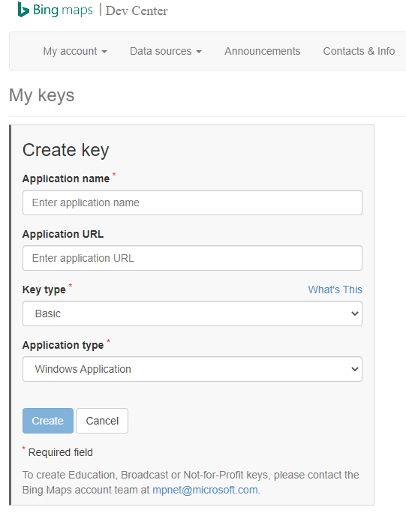
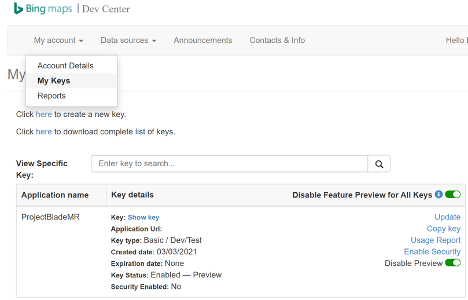
Nyissa meg az Assets > Art > Prefabs mappát a Projektablakban.
Ha már rendelkezik térképpel a jelenetben, törölje az objektumot a jobb gombbal a Hierarchia panelen, és válassza a Törlés lehetőséget. Ne aggódjon, csak eltávolítja a jelenetből, és nem törli az előfabot a Unity-projektből.
A Bing Térképek Design.prefab előfabját a Hierarchia panelre húzva veheti fel. Ha szükséges, adja hozzá a Bing Térképek
Húzza a Szélturbina Design.prefab nevű előfabot a Jelenet ablakba
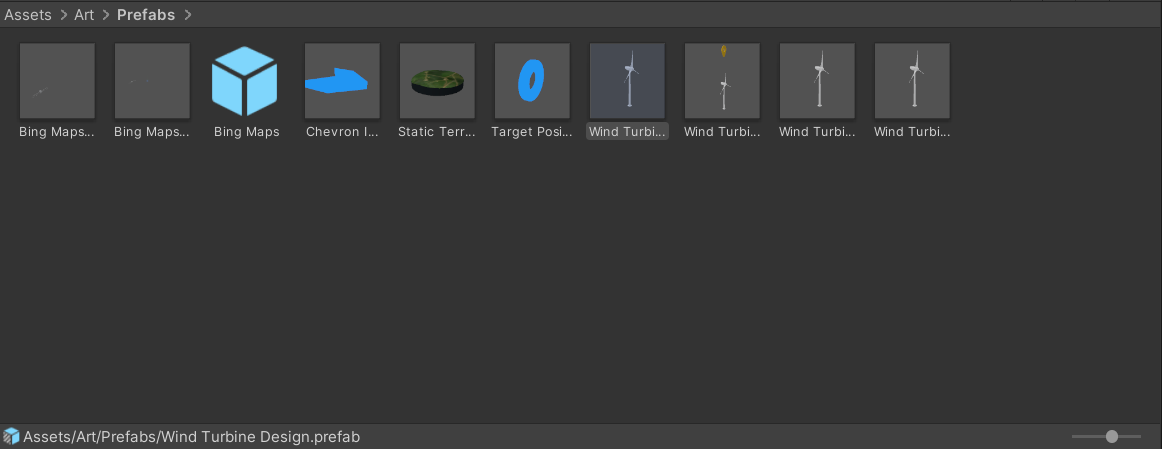
A szélturbina-tervezést a Bing Térképek Design gyermekévé teheti, ha a hierarchiában a Bing Térképek Tervezőeszköz alá ágyazja. Ügyeljen arra, hogy a gyermekek listájának aljára húzza, vagy a következő üzenetet fogja kapni: "Nem lehet átalakítani az előfabpéldányt". Ha ezt kapja, válassza a Mégse lehetőséget, és helyezze az előfabot a gyermekek listájának alján közvetlenül a Bing Térképek Tervezés alá.
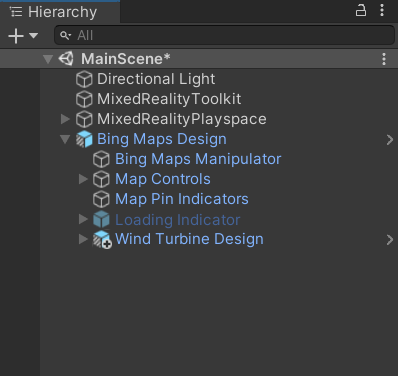
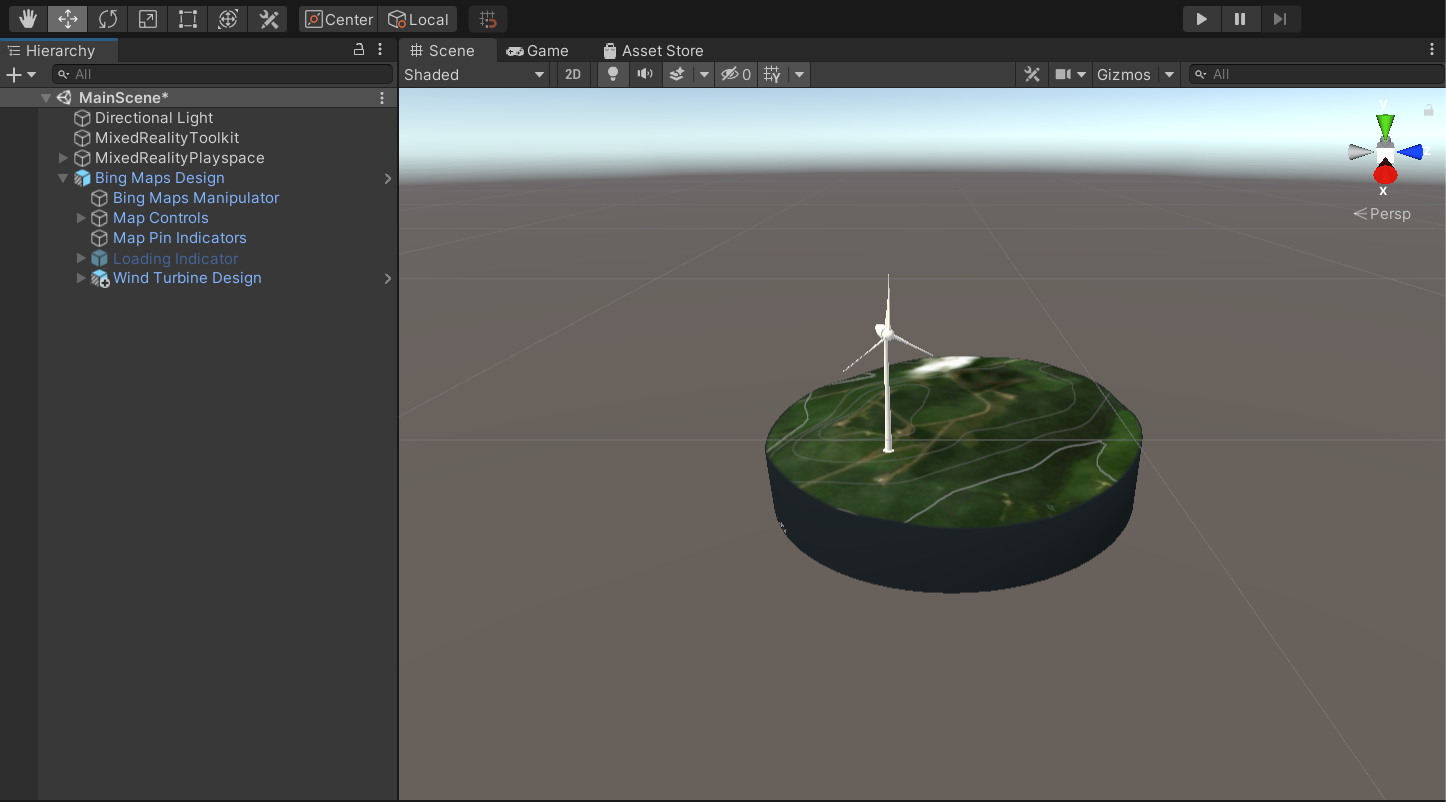
Állítsa a skálát a Szélturbina felügyelőjének átalakítási összetevőjében a 0,005, 0,005, 0,005 értékre, hogy körülbelül egyezzen a terepmérettel.
Válassza a Mozgató eszközt közvetlenül a Szerkesztés menüelem alatt, és válassza ki a szélturbinát, ha még nincs kijelölve. Használja a zöld-piros-kék nyilakat (vagy a középső dobozt) a képernyőn, hogy a turbinát a terep közepén helyezze.
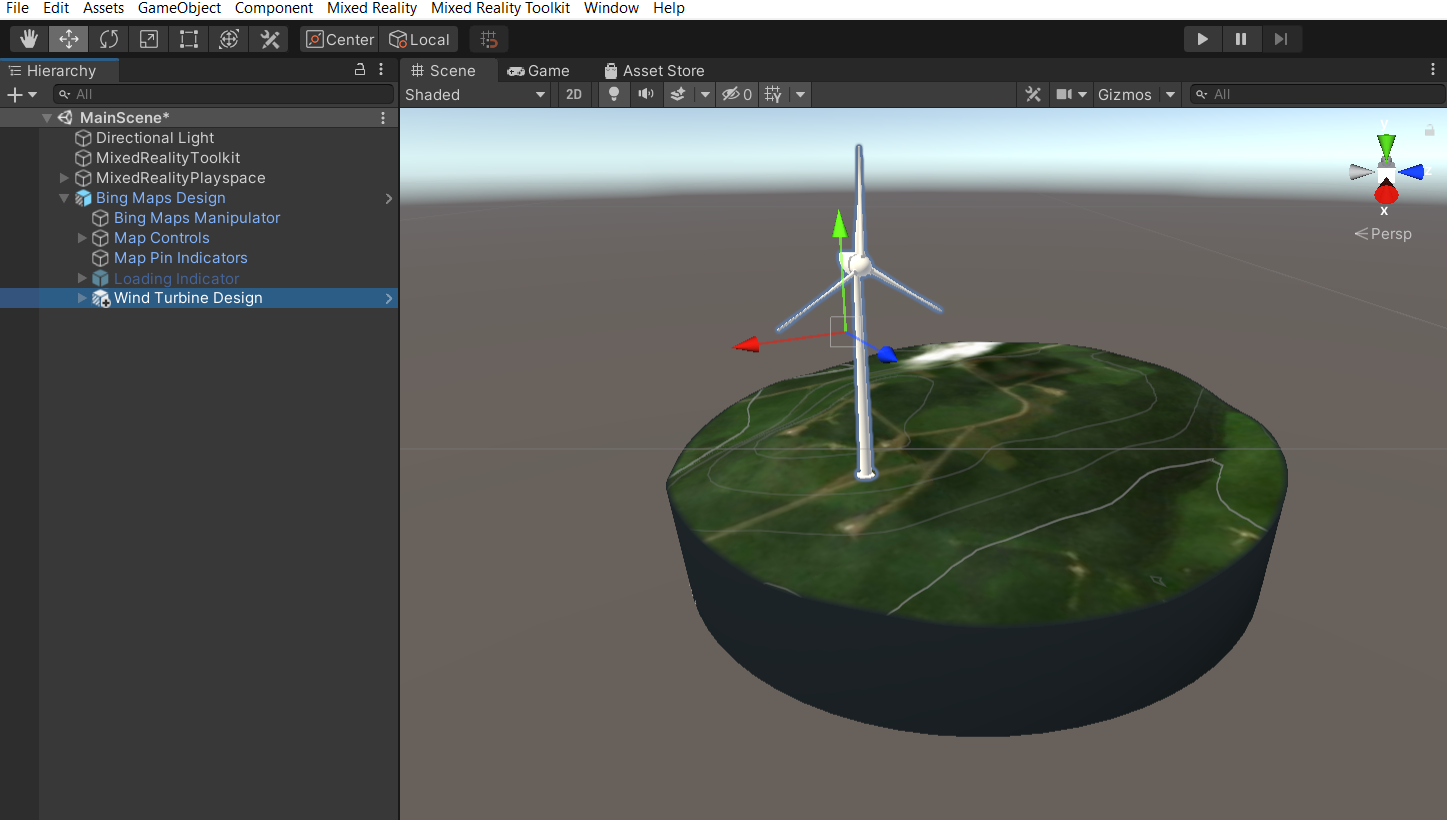
Ha a turbina továbbra is ki van jelölve, válassza a Forgatóeszközt a Szerkesztés menüelem alatt, és kísérletezzen a turbina elforgatásával.
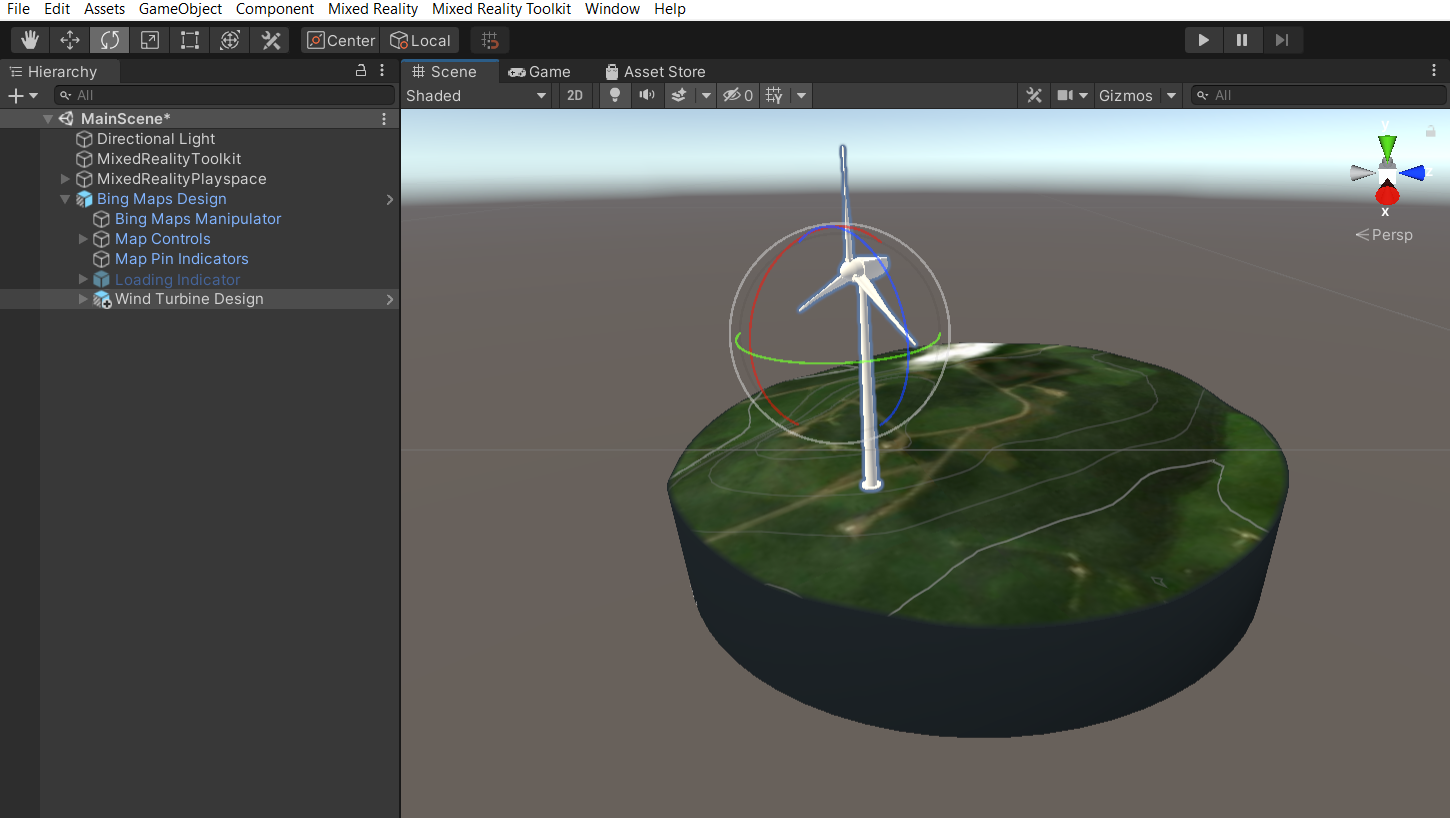
Ismételje meg a 3–8. lépést, hogy több turbinát helyezzen a tájra.
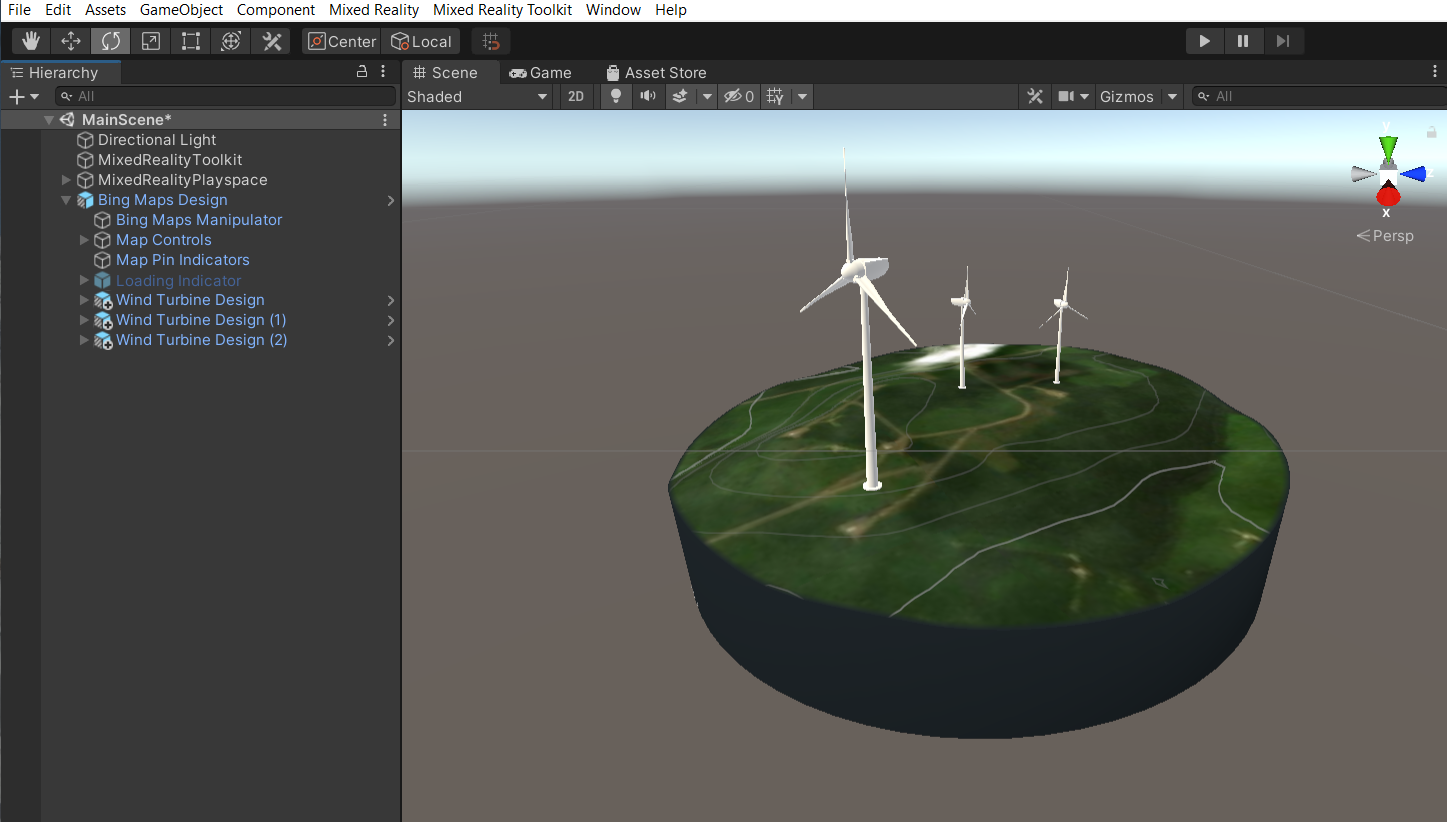
Mentse a jelenetet a Fájl > mentése menüben.